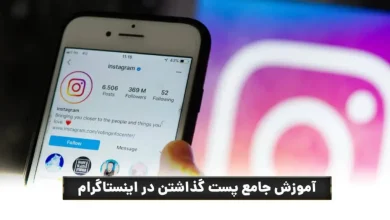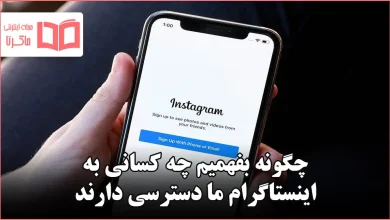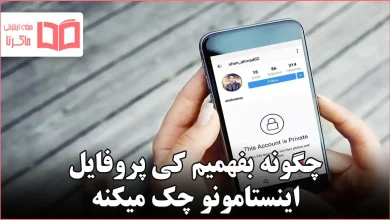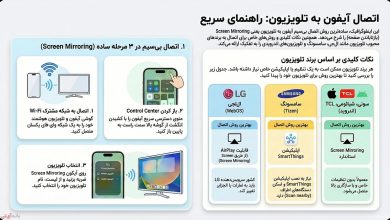جمع زدن اتوماتیک در اکسل : برای محاسبه حاصل جمع سطر و ستون به صورت خودکار در اکسل از تابع AutoSum استفاده می شود. این ابزار به صورت کاملا اتوماتیک حاصل جمع سلول های عمودی و افقی را برای شما حساب می کند. برای مشاهده نحوه کار با این ابزار در ادامه با بخش ترفند ماگرتا همراه باشید.
مطلب پیشنهادی : آموزش تابع VLOOKUP در اکسل

نحوه جمع زدن اتوماتیک اعداد در اکسل
همانطور که می دانید برنامه اکسل پر از توابع مختلف و کاربردی می باشد، احتمالا شما با تابع Sum که برای جمع اعداد به کار می رود آشنایی داشته باشیم. کار کردن با این تابع ممکن است سرعت و دقت شما را هنگام کار با برنامه اکسل کمی پایین بیاورد لذا در این آموزش نحوه کار با تابع AutoSum را برای شما کاربر عزیز آماده کرده ایم. این ابزار می تواند سلول های مجاور یک جدول در جهت افقی یا عمودی را با حاصل جمع سلول های افقی یا عمودی پر کند.
قدم اول – برنامه اکسل خود را باز کنید و داده های مورد نظرتان را وارد جدول ها کنید.
قدم دوم – اگر قصد دارید حاصل جمع یک ستون را به دست بیاورید بر روی آخر سلول خالی آن ستون کلیک کنید و یا اگر می خواهید حاصل جمع یک ردیف اعداد را به دست بیاورید بر روی سلول آخر سمت راست کلیک کنید.
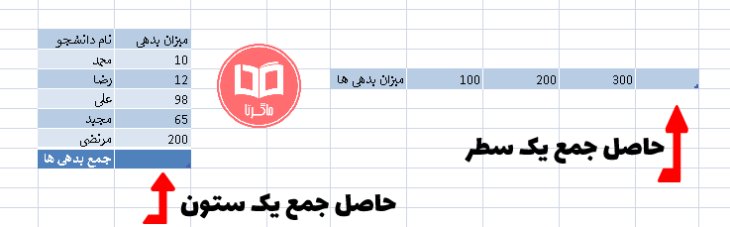
قدم سوم – حال از قسمت بالای برنامه اکسل از سربرگ Home بر روی گزینه AutoSum که شبیه به انتگرال و سیگما می باشد کلیک کنید و سپس از منو باز شده گزینه Sum را انتخاب کنید.
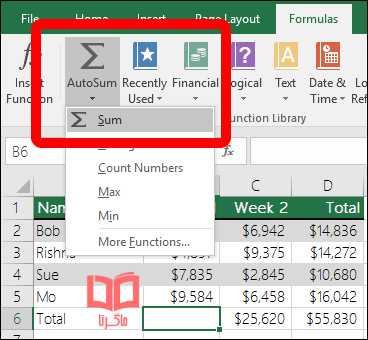
قدم چهارم – در نهایت دکمه Enter را از روی کیبورد فشار دهید. بر روی آن خانه ای که کلیک کرده بودید باید حاصل جمع اعداد نمایش داده شده باشد.
نحوه جمع زدن سلول های دلخواه به صورت خودکار
روش بالا فقط برای سطر و ستون های منظم کاربرد دارد، اما اگر می خواهید سلول های مختلفی با یکدیگر جمع شوند و حاصل جمع آن ها در یک سلول نمایش داده شود کافیست مراحل زیر را قدم به قدم انجام دهید.
قدم اول – سلولی که می خواهید حاصل جمع در آن نمایش داده شود را انتخاب کرده و سپس از سربرگ Home بر روی AutoSum کلیک کنید.
قدم دوم – ایندفعه به جای فشردن دکمه Enter دکمه CRTL را نگه دارید و سپس سلول هایی که می خواهید با هم جمع شوند را انتخاب کنید.
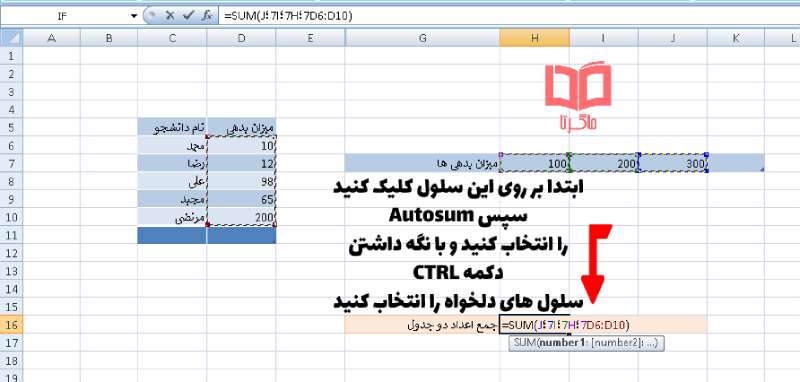
قدم سوم – دکمه Enter را فشار دهید. در سلولی که در قدم اول انتخاب کردید باید حاصل جمع اعداد به نمایش درآمده باشد.
✅ در این مقاله نحوه جمع زدن اتوماتیک در اکسل را یاد گرفتیم، اگر سوالی دیگری درباره برنامه Excel دارید آن را از قسمت دیدگاه بپرسید تا آموزش آن را برای شما کاربر عزیز بسازیم.